Додајте таблу у Гоогле Меет да бисте беспрекорно цртали током састанка
Гоогле Меет је одлична апликација за виртуелне састанке или онлајн часове. А посебно сада са пандемијом која је у току, Гоогле Меет се показао као апликација избора за многе организације и школе. Корисничко сучеље које нуди Гоогле Меет олакшава одржавање онлајн састанака или часова на њему.
Али нажалост, постоји неколико функција за које корисници сматрају да апликација треба да понуди, али не. Срећом, једна од предности коришћења Гоогле Меет-а је то што корисници имају на располагању обиље Цхроме екстензија независних произвођача како би побољшали своје искуство у Гоогле Меет-у.
Једно такво изузетно корисно проширење, посебно за наставнике, је додатак Гоогле Меет Цлассроом који додаје таблу у Гоогле Меет.
Идите у Цхроме веб продавницу и потражите додатак Гоогле Меет Цлассроом или кликните овде да бисте га директно отворили. Затим кликните на дугме „Додај у Цхроме“ да бисте инсталирали проширење.

На екрану ће се појавити дијалог за потврду. Кликните на „Додај екстензију“ да бисте је потврдили и инсталирали у свој претраживач. Икона екстензије ће се појавити на адресној траци прегледача Цхроме.

Како користити белу таблу у Гоогле Меет-у
Када инсталирате екстензију у свој прегледач, биће спремно за употребу у Гоогле Меет-у. Идите на меет.гоогле.цом и придружите се или направите састанак као и обично. Када уђете на састанак, видећете опцију „Бела табла“ поред опције „Натписи“ на траци са алаткама за позиве. Кликом на њу отвориће се Бела табла. Али табла није интерактивна и само отварање неће је учинити видљивом другима.

Мораћете да користите функцију Презентација у Гоогле Меет-у да би табла била видљива другим учесницима састанка. То такође значи да други учесници могу само да виде садржај табле и да му не доприносе ништа.
Кликните на икону „Презентуј сада“ на траци са алаткама за позиве.

Када се појави контекстни мени, изаберите опцију „Цхромирана картица“ да бисте поделили свој екран.
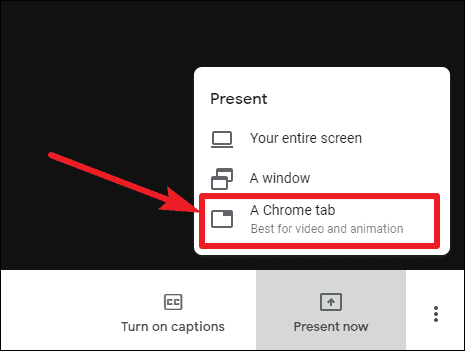
Сада када се отвори дијалог који приказује све активне хромиране картице, изаберите картицу са Гоогле Меет-ом, односно картицу на којој се састанак одржава, а затим кликните на дугме „Дели“.

Ваш Гоогле Меет екран ће постати видљив другим учесницима састанка. Кликните на икону „Бела табла“ док сте у сесији дељења и ваша табла ће се отворити и бити видљива свима на састанку. Све што напишете на њему ће сви видети у реалном времену.

Можете писати текст, математичке формуле, као и цртати на табли. Након тога, изађите са табле и кликните на „Заустави презентацију“ да бисте престали да делите екран.

Гоогле Меет проширење учионице додаје таблу у Гоогле Меет која може бити од велике помоћи током састанка, посебно за наставнике који тренутно похађају онлајн часове. А проширење чини прилично једноставним и лаким коришћење табле без икаквих звона и звиждука да би ствари биле компликоване.
